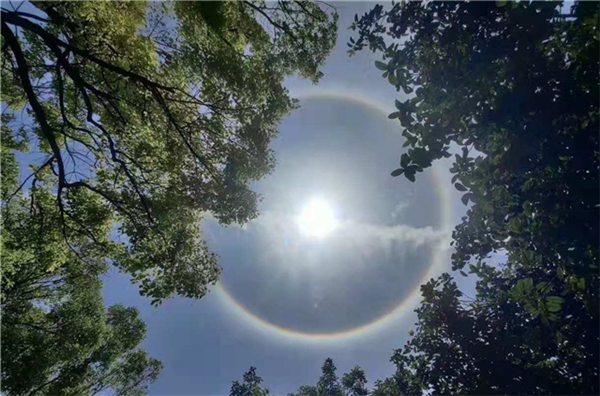资讯推荐:(图文+视频)C4D野教程:阿里云首页粒子切换汇聚动画制作方法
今天分享内容的视频版如下,视频已添加进度条,大家可以根据自己的需求拖动到想要观看的部分,想要原视频以及源文件的鹿友公众号后台回复“447”获取:
以下是图文版内容:
 (资料图)
(资料图)
正文共:3187字 67图
预计阅读时间:8分钟
CPU:I7-9700K 显卡:GTX1070
X-Particles 模拟 粒子数量241W
粒子缓存时间17分钟 缓存文件占用空间92.56G
使用Redshift3.0.67渲染 时长300帧 渲染时间5小时47分钟
之前苦七在周练群里给我看了一个阿里云首页粒子的效果:
当时说的是要试试,但是一直没有动手,主要就是觉得可能比较简单。
2023年的第一个案例文章,我想着就写个简单的吧,于是想重新找出来临摹一下,却发现一年过去后阿里云首页的动画都下架了:
于是我又在网上搜索了一下,找到了有up主用代码制作的教程:
当然我不会代码,只有用软件制作,我这里在网上找到了动图大家看看效果哈:
这种粒子切换汇聚的效果第一眼看到的思路就是用的继承修改器或者覆盖效果器,本来觉得这个内容很简单,结果尝试以后才发现还真的很值得写出来。
我实际在操作过程中发现从A到B很容易,但是从B到C甚至到D的时候,就会出问题,网上相关粒子切换汇聚的教程也都只有从A到B。
于是研究了两天,分别把继承和覆盖效果器都试了一下,最后总算用继承效果器做出了一个类似的效果。
来吧,今天我们就看看阿里云的这种粒子切换汇聚的效果是怎么制作的吧!
01
模型处理部分
首先打开C4D,帧速率设置为25,总时长设置为300帧吧:
导入事先准备好的动物模型:
把不需要的骨骼和材质都删除一下:
处理一下动物的模型吧,只要头部就可以了,切换到线层级,兔子的这个模型直接用循环选择工具还不行,所以用路径选择工具手动选择一圈线:
在选中一圈线的基础上切换为填充选择工具,选中不要的面直接删除:
然后再把孔封上,R26的封闭多边形孔洞可以直接封成四边面,挺好用:
其他几个模型可以直接用循环选择选择一圈线:
然后再用填充选择选择不需要的面进行删除:
重复的操作我这里就不赘述了,删除以后新建一个立方体作为参考,让几个模型的位置以及大小都统一下:
02
粒子操作误区
模型处理好以后这里先演示一下粒子操作的误区吧,新建发射器,以第一个模型作的多边形区域进行发射:
发射模式改为射击,只发射1帧,模式改为模拟,让粒子从第0帧就开始有粒子。
粒子数量暂时不要太多,避免卡顿影响观察,粒子速度改为0,半径为1:
新建一个继承修改器,可以看到继承修改器需要一个目标粒子发射器:
所以复制一个粒子发射器出来,将模型进行替换:
把新的发射器拖进继承修改器里,点击播放发现没有任何反应:
这是由于粒子没有速度导致的,除了可以在场景里添加力场让粒子产生速度之外,我们还可以将继承的模式改为时间,通过修改时间来控制粒子的变化:
继承修改器里的可能性稍微降低一点,可以让少量粒子不进行变换:
重点来了,目前其实已经做出了A到B的效果,然后我们要做出从B再到C,大家可能首先想到的是复制一个新的发射器替换模型:
然后在继承效果器里的目标发射器里进行K帧替换,但是这么做你会发现粒子会瞬间变换成第三个对象,中间没有任何的过渡:
无论你是通过换继承的模式,K强度关键帧还是添加重映射都不行,这里就不做过多演示了。
03
粒子切换汇聚
因此我们需要换一种思路,我们在发射器1里创建一个组:
同时在发射器1里添加一个问题:
问题是当粒子的寿命为75帧的时候添加一个动作:
动作里面我们添加一个继承修改器动作,把继承修改器拖进去。
这样粒子在第75帧的时候就会执行继承修改器这个动作,从兔变成马:
同时让继承效果器仅仅影响组1:
继续在发射器1里添加问题,让问题等于150帧的时候执行动作:
这一次我们先执行一个更改组的动作,让粒子在150帧的时候变成组2:
继续在150帧的问题里添加一个动作:
这个动作我们就同样添加继承修改器动作:
把之前的继承修改器复制出来一份,把鹿的粒子发射器拖进去进行替换:
这个修改器我们让它只影响组2:
最后再把这个修改器拖到动作里面,可以看到粒子就从A变成B再变成C了,并且中间有很好的过渡:
写到这里我们再次梳理一下这个逻辑吧:
1、首先让发射器发射属于组1的粒子,并且通过添加问题动作让第一个继承修改器在指定时间影响组1的粒子。
2、然后通过问题和动作让粒子变成组2,同时再次添加新的继承修改器,让修改器仅仅影响组2的粒子。
PS:继承修改器使用的是时间模式,通过时间来设置时间来控制粒子过渡的时长。
逻辑理清楚了,后面变狼的效果也是一样的操作,我这里就不再赘述了:
04
进一步调整粒子形态
基础的粒子切换汇聚效果做出来了,我们进一步调整粒子的形态吧。
首先给场景添加一个湍流场,模式使用卷曲,适当的调整尺度和频率,这个时候你会发现粒子不能很好的进行形态变换:
这是由于湍流场把用于继承的发射器粒子也影响了导致的:
因为我们只在发射器兔1里添加了组,所以把三个组都拖进湍流场里,力场就只会对三个组的粒子产生影响:
另外我希望发射器在一开始保持兔子形态的同时周围同样有粒子在飘散。
你可以通过直接在兔1的发射器里再次添加一个组,让湍流对这个组不产生影响从而达到想要的效果:
但是这么做不太好控制飘散粒子的数量,所以我这里选择将兔1发射器复制出来一份,同时创建一个新的组,然后湍流场的影响组里替换一下:
这个新的组也要拖进第一个继承修改器里,否则这个组的粒子没有汇聚的效果。
但是现在新的问题又出现了,可以看到有些绿色的粒子好像卡在之前的位置没有动:
这是由于我们之前的的继承修改器可能性没有设置百分之百,并且湍流场我们又把这个组排除了导致的:
那我既想保持继承修改器的可能性不变,又想解决这个粒子卡住的问题怎么办呢,其实很简单,我们在第一个75帧的问题里再次添加一个动作:
这次我们添加一个湍流修改器的动作:
然后把湍流场复制出来一份,让这个新的湍流场仅仅影响组1:
再把这个湍流场拖进动作里,让这个湍流场在第75帧的时候才生效,这样就解决了:
另外我这里又添加了一个吸引场,目的是不让粒子因为湍流而跑的太远,同样把组1以外的三个组放进去:
同样的道理在75帧的问题里添加一个只影响组1的吸引力动作,这个我就不再赘述原因了哈:
这个时候可以把四个模型发射器的粒子数量增多一点看看效果,感觉粒子汇聚的时候有点不舒服,应该是继承的时间模式是线性的原因:
所以我这里同时选中三个继承修改器,把模式改为立即:
然后添加一个映射,把立即的权重映射到粒子的年龄上:
注意三个继承修改器的映射时间都要修改一下哦,当然你不用映射直接K权重的关键帧也可以:
好像粒子在汇聚的最后会跳一下直接跳到模型上,所以在继承修改器的位置里,把粘住对象的距离改为1,感觉就好多了:
最后再次提高粒子数量,模型发射器的数量都是60W,飘散粒子发射器的数量是1W,合计200多W个粒子。
然后将粒子进行缓存,缓存时间17多分钟的样子,不算久,但是体积很大,90多个G,所以一定要找个空间大点的硬盘:
05
Redshift渲染部分
终于到了渲染的部分了,设置渲染尺寸,修改色彩空间同样不说了:
给两个发射器添加RS对象标签,粒子模式选择为优化球体:
新建摄像机固定视角,新建环境光,这个也不用多说哈:
新建一个大大的平面当作背景:
这个案例的材质比较简单,我觉得原图是有点类似金属的材质,所以用了一个RS金属预设材质。
改了改参数,并且用噪波节点制作了一个贴图连接到反射的粗糙度上:
背景就是一个普通的灰色漫射材质:
补两盏灯吧:
摄像机这里我设置好了景深,然后渲染的时候关掉,在多通道里输出深度图用于后期合成景深:
粒子的RS对象标签里我激活了运动模糊:
渲染设置方面主采样16/512,其他本地采样都是1024,记得打开运动模糊,然后根据自己的需求输出多通道:
渲染时长接近6个小时,其实还算可以:
最后AE里添加运动模糊和景深看看效果吧:
方法大概就是这样,其实这个效果制作起来并不难,只是我把自己尝试过程中遇到的问题都写了出来,所以篇幅比较长。
希望能够对大家有帮助,以上就是今天的内容,更文不易,希望鹿友们三连支持,我们下次再见吧!
更多内容欢迎关注公众号:
本文由“野鹿志”发布
转载前请联系马鹿野郎